Muallif:
Monica Porter
Yaratilish Sanasi:
18 Mart Oyi 2021
Yangilanish Sanasi:
1 Iyul 2024

Tarkib
Ushbu maqola printer uchun dasturiy ta'minotni o'rnatish disklari bo'lmaganida printerni kompyuteringizga qanday o'rnatishni ko'rsatib beradi. Odatda buni printer bilan birga kelgan USB kabelidan foydalanishingiz mumkin, ammo printer eski bo'lsa, dasturiy ta'minotni to'g'ridan-to'g'ri printer ishlab chiqaruvchisi veb-saytidan yuklab olishingiz kerak bo'ladi.
Qadamlar
3-dan 1-usul: Windows-da USB kabelidan foydalaning
printerni yoqish uchun printerni. Davom etishdan oldin ushbu harakatdan keyin bir daqiqa kutishni unutmang.
- Agar printerni kompyuteringizga ulash o'rnatishni boshlamagan bo'lsa, quyidagi qo'shimcha amallarni bajaring.
Ko'pgina hollarda, kompyuterga ulanganidan keyin printerni yoqish o'rnatish jarayonini boshlaydi. Agar shunday bo'lsa, printer o'rnatilguncha ekrandagi ko'rsatmalarga amal qiling.
. Ekranning pastki chap burchagidagi Windows logotipini bosing. Boshlash menyusi aks etadi.
printerni yoqish uchun printerni.
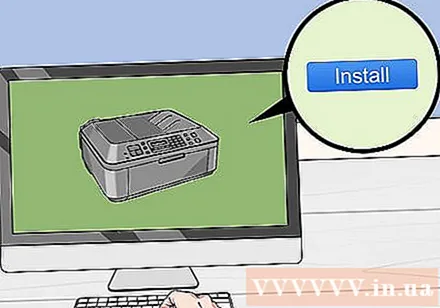
Bosing O'rnatish (O'rnatish) so'ralganda. Sizning Mac avtomatik ravishda printerni qidiradi va yangilanish zarurligini aniqlaydi; agar sizda Mac-da printer o'rnatilgan bo'lsa, sizga yangilanish so'rovi keladi.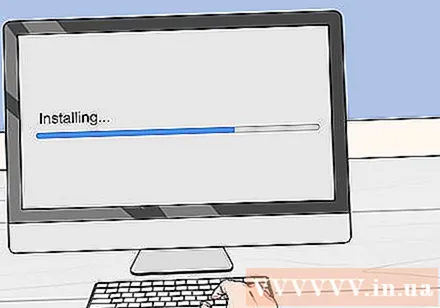
Ekrandagi ko'rsatmalarga amal qiling. Mac-ga eng so'nggi dasturiy ta'minot va drayverlarni o'rnatish uchun printerni sozlash jarayonidan o'tishingiz kerak. O'rnatish tugagandan so'ng siz printerdan foydalanishingiz mumkin. reklama
3-dan 3-usul: Dasturni yuklab oling
Printerning qo'llanmasiga murojaat qiling. Foydalanuvchi qo'llanmasida printerni dasturiy ta'minotsiz sozlash bo'yicha batafsil ko'rsatmalar mavjud. Bunday holda, printerning dasturiy ta'minotini topish va yuklab olish uchun ko'rsatmalarga amal qilish kifoya.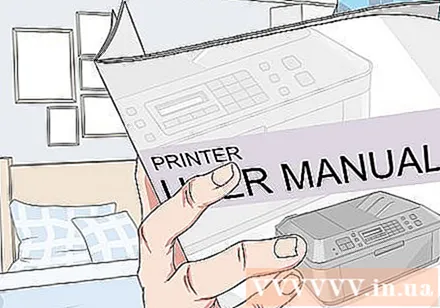
Printer ishlab chiqaruvchisi veb-saytiga tashrif buyuring. Masalan, HP printeringiz bo'lsa, http://www.hp.com/ saytiga o'tasiz. Quyida mashhur printer ishlab chiqaruvchilarining veb-saytlari keltirilgan:
- Canon - https://www.usa.canon.com/internet/portal/us/home/support
- Epson - https://epson.com/
- Birodar - http://www.brother-usa.com/printer/
Kartani bosing Printerlar (Printer). Har bir ishlab chiqaruvchining veb-saytida boshqa interfeys bo'ladi; ehtimol siz ushbu parametrni sahifaning yuqori qismidagi menyu qismida topasiz.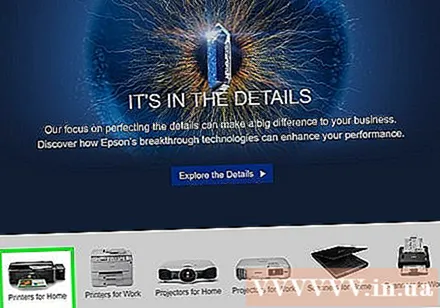
Agar veb-sahifaning yuqori qismida qidirish satrini ko'rsangiz, u erda printeringizning model raqamini kiriting va keyingi bosqichga o'ting.
Printer turini qidiring. Veb-sahifada keltirilgan printer modellarini ko'rish uchun aylantirish satrini sudrab yoki iloji bo'lsa qidiruv satriga printerning model raqamini kiritishingiz mumkin.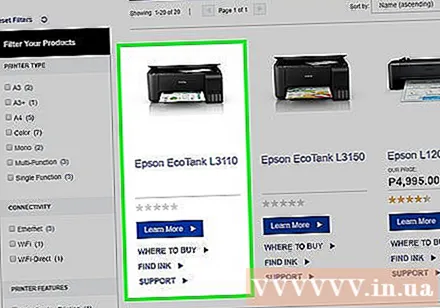
"Dasturiy ta'minot" ni yuklab olish havolasini toping. Bu erda kerakli dasturiy ta'minotni topish uchun qidiruv satriga printeringizning model raqamini qayta kiritishingiz kerak bo'ladi.
- Ba'zi veb-saytlar havolalarni joylashtiradi Dasturni yuklab oling Sahifaning pastki qismida juda kichik hajmdagi (dasturiy ta'minotni yuklab oling).
Printer dasturini yuklab olish uchun yuklab olish havolasini bosing. Bu dasturni kompyuteringizga yuklab olish operatsiyasi.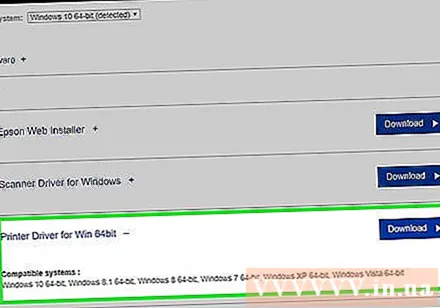
Printerning dasturiy ta'minotini yuklab olish tugashini kuting. Bu bir necha soniyadan bir necha daqiqagacha davom etishi mumkin.
- Agar sizdan so'ralsa, avval faylni saqlash uchun papkani tanlang.
Dasturiy ta'minotni o'z ichiga olgan papkani chiqarib oling agar siz Windows-dan foydalansangiz. Siz faqat papkani ikki marta bosishingiz kerak, o'rnatish faylini ikki marta bosing, tanlang OK so'ralganda, papkani tanlang va bosing Bu yerdan ajratib oling ... Jildni ochish uchun (bu yerdan ajratib oling ...).
- Mac foydalanuvchilari papkani ochish uchun faqat ikki marta bosishlari kerak.
- Agar dastur yuklab olinmagan o'rnatish fayli sifatida yuklab olingan bo'lsa, ushbu qadamni o'tkazib yuboring.
Dasturni o'rnatish faylini ikki marta bosing. Windows kompyuterida avval yangi chiqarilgan papkani ochishingiz va undagi EXE faylini ikki marta bosishingiz kerak bo'ladi. Mac foydalanuvchilari o'rnatish faylini (odatda DMG fayli) ochish uchun uni ikki marta bosishlari kerak.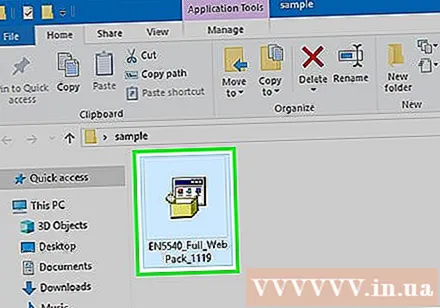
- Agar sizning Mac-da MacOS Sierra ishlayotgan bo'lsa, davom etishdan oldin dasturiy ta'minotingizni tasdiqlashingiz kerak.
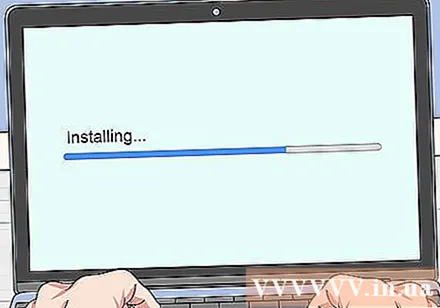
Ekrandagi ko'rsatmalarga amal qiling. Dasturiy ta'minotni o'rnatish faylini ikki marta bosgandan so'ng ko'rganlaringiz amaldagi operatsion tizim va printerga qarab farqlanadi; Shunday qilib, o'rnatish tugaguniga qadar ekrandagi ko'rsatmalarga amal qiling.
Printer bilan ulaning. Agar sizning printeringizda USB kabel mavjud bo'lsa, kompyuter printerni taniydimi yoki yo'qligini bilish uchun printerni kompyuterga ulab ko'ring. Agar printerda faqat Wi-Fi ulanishi bo'lsa, printer va kompyuterning ikkalasi ham tarmoqqa ulanganligiga ishonch hosil qiling. Endi printerdan foydalanishingiz mumkin. reklama
Maslahat
- Ishlab chiqaruvchilar ko'pincha haydovchini o'rnatish diskini haq evaziga sizning uyingizga yuborishdan mamnun. Tafsilotlar uchun ularni qo'llab-quvvatlash sahifasini tekshiring.
- Shuningdek, printer juda eski bo'lsa va ishlab chiqaruvchi tomonidan qo'llab-quvvatlanmasa, printerning dasturiy ta'minotini uchinchi tomon veb-saytidan topishingiz mumkin. Biroq, uchinchi tomon veb-saytlaridan dasturiy ta'minotni yuklab olishda ehtiyot bo'lishingiz kerak.
Ogohlantirish
- Ishonchsiz saytlardan dasturlarni yuklab olmang va o'rnatmang. Bu sizning kompyuteringizga zararli kodni yuqtirishiga olib kelishi mumkin.



